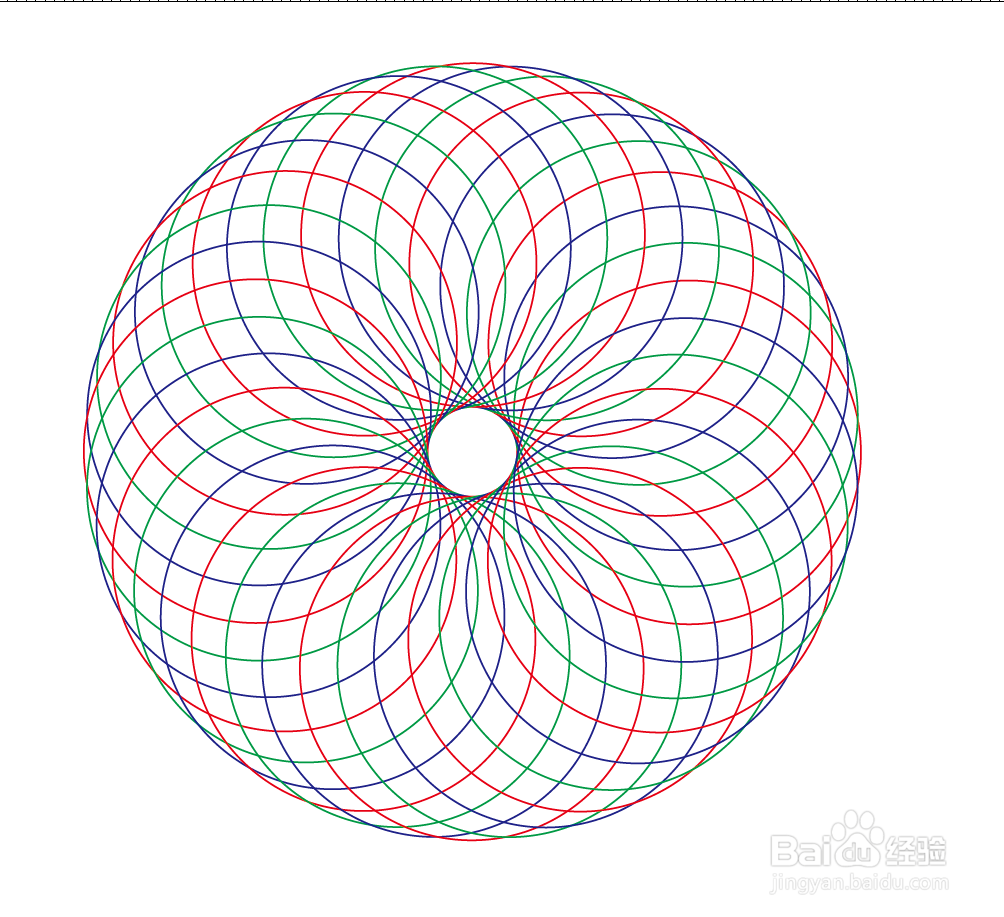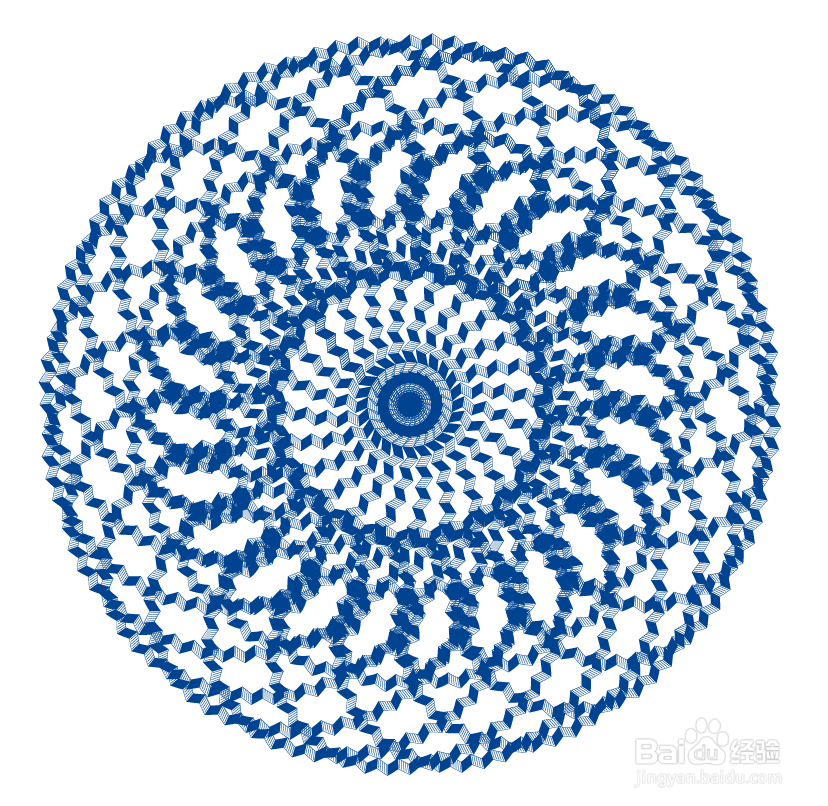1、新建文档,画一个正圆,如图。
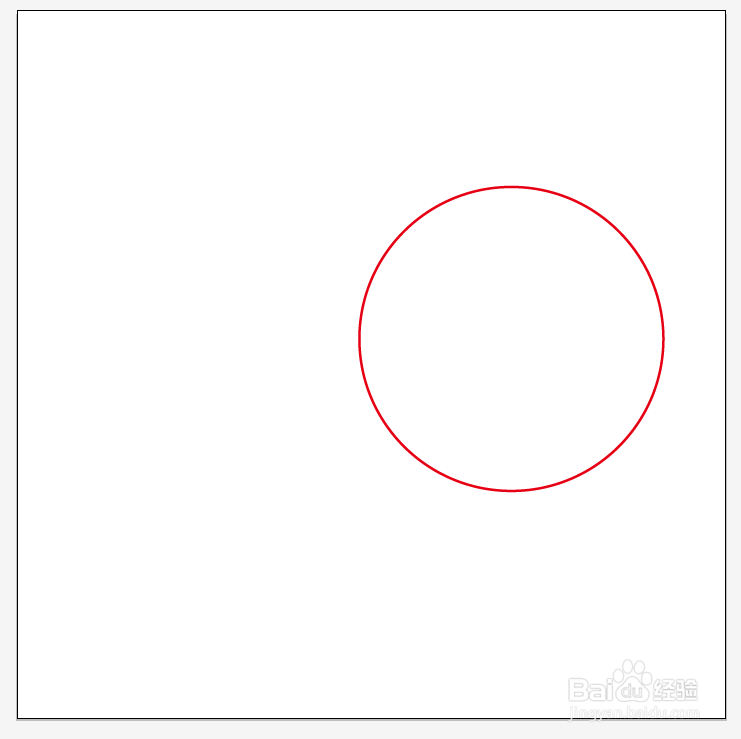
2、调出标尺,再拖一横一竖两条参考线,如图。【技巧1】打开标尺的方法:视图→标尺→显示标尺(快捷键ctrl+R)。【技巧2】建立参考线方法:视图→参考线→建立参考线(快捷键ctrl+5),或者直接用鼠标从标尺上方或左方拖去参考线到所需位置。

3、选中正圆,点击工具箱里“旋转”工具,在按住ait键的同时,点击鼠标,将旋转点置于如图所示位置。

4、在弹出的对话框中,选择旋转15度,同时,点击复制,如图。

5、效果如图。
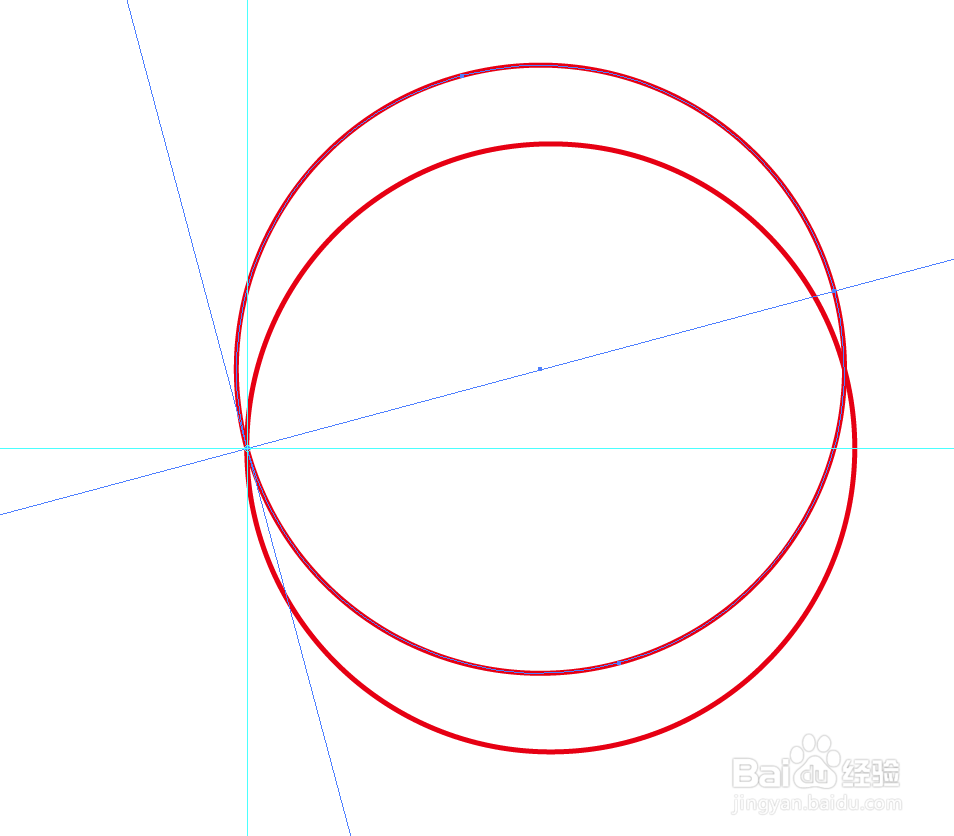
6、按住ctrl+D,进行连续旋转,如图。
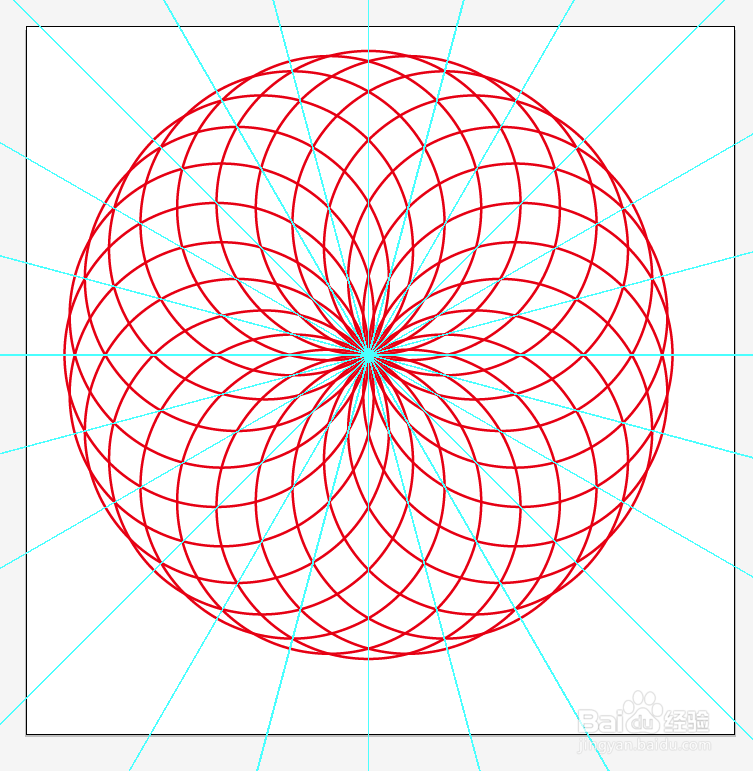
7、清除参考线后,完成最终效果。
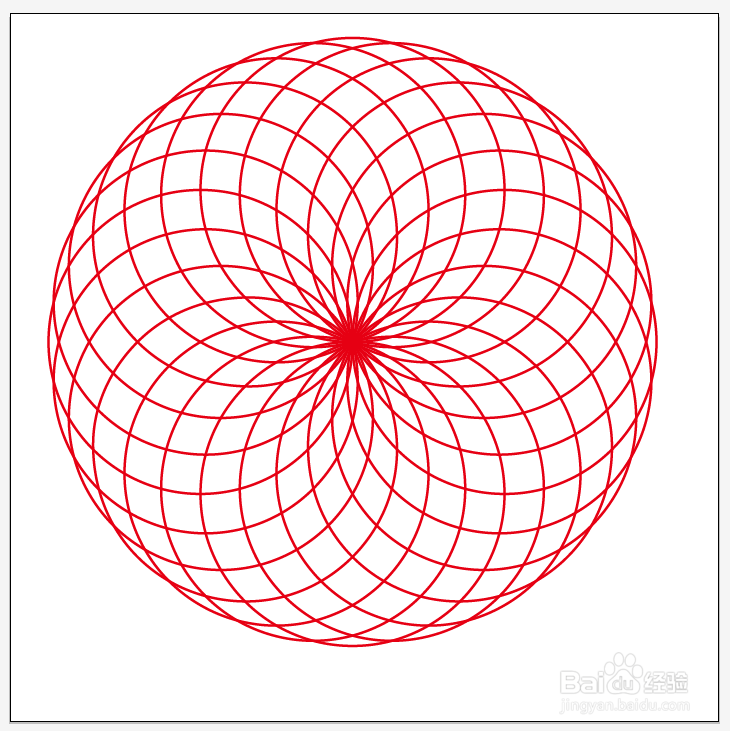
8、用同样的方法,可以做出不同的旋转效果。